🚀让动画动起来!用 CSS 延迟变量打造交互式炫酷小球动画
动画不仅仅是"动起来",更是"动得有逻辑、动得有趣"。本篇文章将带你探索如何利用 CSS 动画延迟(
animation-delay)与 JavaScript 控制配合,实现一个根据滑块拖动控制动画进度 的小球动画效果。更酷的是,我们还将升级动画效果,让它更有"科技感"!
✨预览一下我们要实现的效果
一个小球静静地悬在半空,随着滑块向右移动,小球平滑移动到右边、放大、变色 ------ 一切都是那么自然。这个神奇的控制,完全由 CSS 动画 + 一个滑块完成!
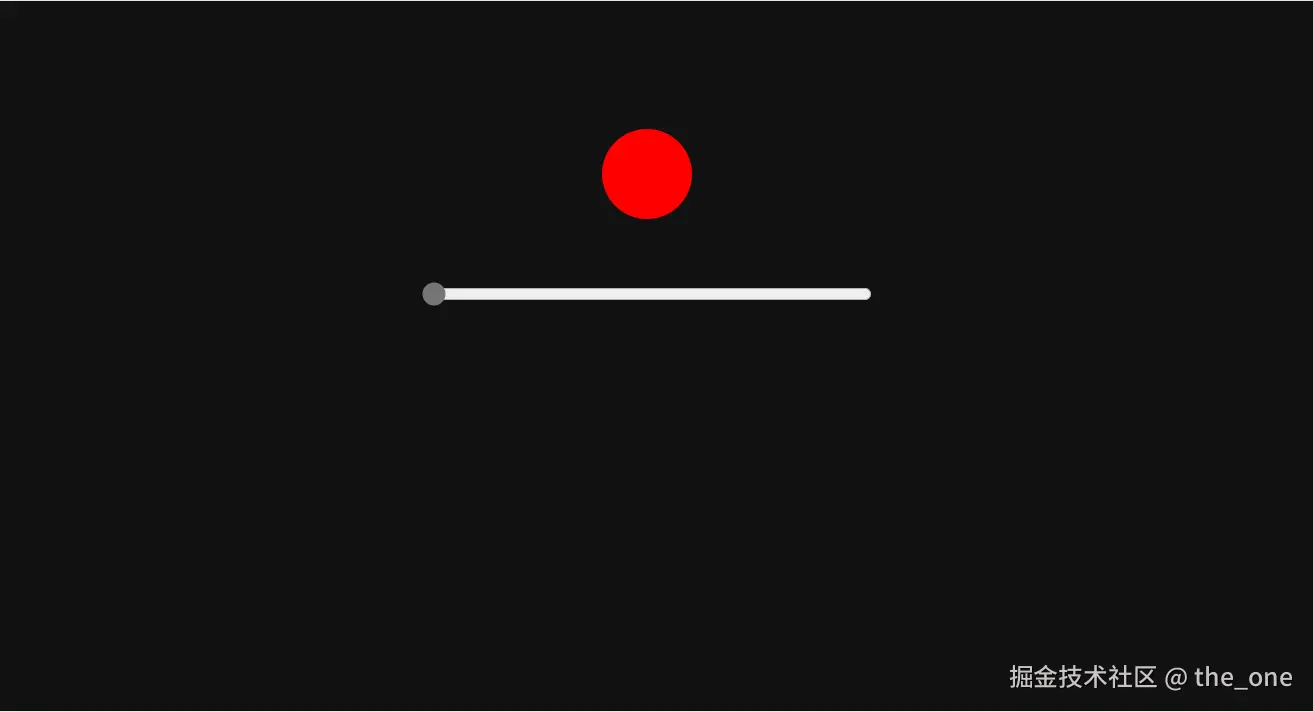
🧠原理解析:CSS 动画 + 负延迟 = 动态播放进度!
CSS 动画本身无法"暂停在某个时间点",但是我们可以利用一种技巧来"欺骗"动画:
css
CopyEdit
animation-delay: -x 秒;
animation-play-state: paused;什么意思?我们把动画暂停了,但设了个负的延迟时间 ,意思就是动画"已经播放过一段时间",暂停时显示的是动画中某个中间帧!
于是配合 JavaScript 控制这个 x 的值,就可以让动画随着滑块的值变化而实时更新位置、缩放、颜色......
🎨代码拆解:CSS 动画部分
css
CopyEdit
.ball {
--delay: 0s; /* 通过 JS 动态控制 */
animation: move 1s linear forwards paused;
animation-delay: var(--delay);
}
@keyframes move {
to {
transform: translateX(200px) scale(1.5);
background: green;
}
}注意几点:
paused状态让动画不自动播放;animation-delay设置为负值,相当于动画播放了这一段时间;transform和background会自动过渡,效果非常丝滑。
🧪JavaScript 控制滑块和动画
js
CopyEdit
const inp = document.querySelector('input');
const ball = document.querySelector('.ball');
function calc() {
ball.style.setProperty('--delay', -inp.value + 's');
}
inp.oninput = calc;
calc();我们将滑块的值(0 到 1)变成 -x 秒,从而精准控制动画的"播放进度"。动画是暂停状态,但每次设置 animation-delay 都会"跳到对应帧"。
💡进阶玩法:炫酷改进版动画效果
我们可以升级动画效果:
- 增加
box-shadow,让小球有发光感; - 添加
rotate旋转,显得更有动感; - 加入多种颜色过渡,形成炫彩视觉。
🌈改进版 CSS 动画
css
CopyEdit
@keyframes move {
to {
transform: translateX(300px) scale(1.5) rotate(360deg);
background: linear-gradient(45deg, #00f, #0ff, #0f0, #ff0, #f00);
box-shadow: 0 0 30px rgba(0, 255, 255, 0.8);
}
}⚙️容器居中+优化
css
CopyEdit
.container {
display: flex;
flex-direction: column;
align-items: center;
margin-top: 100px;
}
input[type="range"] {
width: 300px;
}🧾完整页面源代码(升级版)
html
CopyEdit
<!DOCTYPE html>
<html lang="en">
<head>
<meta charset="UTF-8" />
<meta name="viewport" content="width=device-width, initial-scale=1.0" />
<title>炫酷延迟动画控制</title>
<style>
body {
background: #111;
color: #fff;
font-family: sans-serif;
}
.container {
display: flex;
flex-direction: column;
align-items: center;
margin-top: 100px;
}
.ball {
--delay: 0s;
width: 60px;
height: 60px;
border-radius: 50%;
background: red;
margin-bottom: 40px;
animation: move 1s linear forwards paused;
animation-delay: var(--delay);
}
input[type="range"] {
width: 300px;
}
@keyframes move {
to {
transform: translateX(300px) scale(1.5) rotate(360deg);
background: linear-gradient(45deg, #00f, #0ff, #0f0, #ff0, #f00);
box-shadow: 0 0 30px rgba(0, 255, 255, 0.8);
}
}
</style>
</head>
<body>
<div class="container">
<div class="ball"></div>
<input type="range" min="0" max="1" step="0.01" />
</div>
<script>
const inp = document.querySelector('input');
const ball = document.querySelector('.ball');
function calc() {
ball.style.setProperty('--delay', -inp.value + 's');
}
inp.oninput = calc;
calc();
</script>
</body>
</html>✅总结
- 使用
animation-delay: -x+paused可以模拟"控制动画进度"; - 利用滑块输入配合 JavaScript 设置 CSS 变量,可以实现交互动画;
- 动画可以扩展出无限可能,关键在于创意和组合!
如果你觉得这个技巧有趣,欢迎点赞、收藏、关注我,后续我会带来更多 CSS 动画 + JavaScript 控制的魔法玩法!
你有什么更炫酷的想法也欢迎评论区交流~